Dropbox: com obtenir més espai demmagatzematge gratuït

S'està quedant sense espai a Dropbox? Consulteu aquests consells que us permetran obtenir més espai d'emmagatzematge gratuït.
Dropbox és un excel·lent servei d'emmagatzematge en núvol i allotjament de fitxers que us pot ajudar a alliberar molt d'espai d'emmagatzematge al vostre ordinador. Podeu carregar els vostres fitxers al núvol i després treballar-hi amb tot el vostre equip. De vegades, és possible que hàgiu de descarregar alguns d'aquests fitxers al vostre ordinador. Però és possible que l'opció de descàrrega no estigui disponible sempre. Continueu llegint aquesta guia per saber què podeu fer si l'opció de descàrrega no apareix a Dropbox.
Si esteu provant de baixar un fitxer molt gran, comproveu la mida de la carpeta i assegureu-vos que sigui inferior a 20 GB. Dropbox només baixarà fitxers de menys de 20 GB que continguin menys de 10.000 fitxers. Per evitar aquesta limitació, utilitzeu lots de fitxers més petits.
Normalment, si feu clic a Més opcions (els punts suspensius), l' opció Baixa hauria de ser la primera de la llista.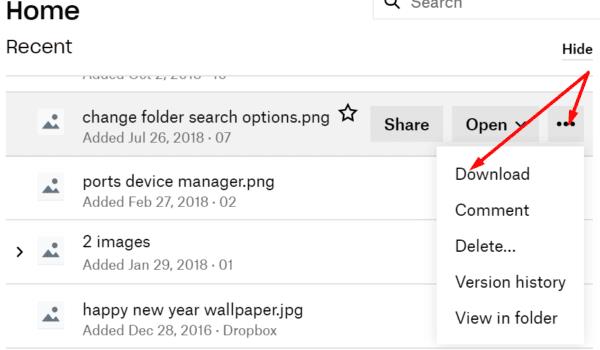
Tanmateix, si el vostre ordinador sincronitza els fitxers localment, el botó Descarrega sovint se substitueix pel botó Obre . Això es deu al fet que el fitxer ja existeix localment a la vostra màquina. En lloc d'això, podeu utilitzar el botó Obre per obrir el fitxer localment. Tots els canvis que feu després d'obrir el fitxer es sincronitzaran automàticament amb Dropbox.

Aneu al fitxer que voleu obrir i seleccioneu l' opció Obre . Seleccioneu l'aplicació on voleu obrir el fitxer i, a continuació, podeu utilitzar l' opció Desa com a per descarregar una còpia nova del fitxer a la vostra màquina. Seleccioneu manualment la carpeta de destinació i comproveu si el vostre ordinador ha baixat el fitxer correctament.
Comproveu si podeu descarregar el fitxer problemàtic mitjançant el mode d'incògnit o el mode de navegació privada . Potser certes galetes o extensions del navegador us impedeixen descarregar fitxers de Dropbox.
Alternativament, utilitzeu un navegador diferent del navegador predeterminat. Potser el vostre navegador actual es vegi afectat per alguns errors temporals que bloquegen les descàrregues de fitxers. No oblideu comprovar si hi ha actualitzacions i assegurar-vos que esteu executant la darrera versió del navegador disponible, independentment del navegador que utilitzeu.
A més, esborrar la memòria cau del vostre navegador també podria ajudar. Per obtenir més informació sobre els passos a seguir, vegeu Com esborrar la memòria cau a Google Chrome .
Si no podeu baixar fitxers de Dropbox, assegureu-vos que la carpeta de baixada tingui menys de 20 GB i que tingui menys de 10.000 fitxers. Alternativament, utilitzeu l'opció Obre i obriu el fitxer amb un programa de tercers. A continuació, podeu utilitzar l'opció Desa com a i seleccionar manualment la carpeta de destinació a la vostra màquina. Heu aconseguit solucionar aquest problema de descàrrega? Si heu trobat altres solucions per resoldre'l, indiqueu els passos a seguir als comentaris a continuació.
S'està quedant sense espai a Dropbox? Consulteu aquests consells que us permetran obtenir més espai d'emmagatzematge gratuït.
Si falta la insígnia de Dropbox a Office 365, desenllaçeu el vostre compte de l'ordinador i torneu-lo a enllaçar.
Estàs cansat de rebre aquests correus electrònics amb poc emmagatzematge a Dropbox? Mireu com podeu desactivar-los.
Per solucionar els problemes de vista prèvia de Dropbox, assegureu-vos que la plataforma admeti el tipus de fitxer i que el fitxer que intenteu previsualitzar no estigui protegit amb contrasenya.
Si Dropox.com no es carrega, actualitzeu el vostre navegador, esborreu la memòria cau, desactiveu totes les extensions i inicieu una nova pestanya d'incògnit.
Si Dropbox no pot trobar i penjar fotos noves des del vostre iPhone, assegureu-vos que utilitzeu les últimes versions de l'aplicació per a iOS i Dropbox.
Dóna al teu compte de Dropbox una capa addicional de seguretat. Vegeu com podeu activar el bloqueig amb contrasenya.
Digues a Dropbox com et sents. Vegeu com podeu enviar comentaris per millorar el servei i saber com se senten els seus clients.
T'has mogut? En aquest cas, vegeu com utilitzar una altra zona horària a Dropbox.
Personalitzeu la vostra experiència laboral fent que Dropbox obri les aplicacions d'oficina que necessiteu de la manera que necessiteu que s'obrin.
Si els correus electrònics d'activitat de la carpeta de Dropbox no són necessaris, aquí teniu els passos a seguir per desactivar-lo.
Per treballar amb altres persones caldrà que compartiu fitxers. Vegeu com podeu demanar la càrrega d'un fitxer a algú a Dropbox.
Vols treure el màxim profit de Dropbox? A continuació us expliquem com podeu rebre el butlletí de noves funcions perquè pugueu estar al dia.
Algunes notificacions d'inici de sessió de Dropbox no són necessàries. Aquí teniu com desactivar-los.
Si no podeu generar enllaços a Dropbox, és possible que hi hagi una prohibició activa de compartir al vostre compte. Netegeu la memòria cau del vostre navegador i comproveu els resultats.
Consulteu quant espai d'emmagatzematge teniu al vostre compte de Dropbox per veure quants fitxers més podeu penjar. Heus aquí com podeu fer-ho.
L'estructura escrita estàndard de les dates té diferències subtils entre cultures d'arreu del món. Aquestes diferències poden provocar malentesos quan
Descobriu quines alternatives teniu quan no podeu enviar un fitxer adjunt de correu electrònic perquè el fitxer és massa gran.
Descobriu com algú va entrar al vostre compte de Dropbox i mireu quins dispositius i navegadors tenen accés al vostre compte.
Ja n'heu prou amb Dropbox? Heus aquí com podeu esborrar el vostre compte definitivament.
De vegades, quan esteu treballant a Chrome, no podeu accedir a determinats llocs web i apareix un error "No s'ha pogut trobar l'adreça DNS del servidor a Chrome". Aquí teniu com podeu resoldre el problema.
Com canviar la vostra contrasenya al servei de streaming de vídeo de Netflix mitjançant el vostre navegador preferit o l'aplicació d'Android.
Si voleu desfer-vos del missatge Restaura les pàgines a Microsoft Edge, tanqueu el navegador o premeu la tecla Esc.
L'enllaç profund és la tècnica de redirecció d'usuaris de tendència. Obteniu informació sobre els enllaços profunds aquí per utilitzar-los per fer créixer el trànsit del vostre lloc web o de l'aplicació.
La RA és la següent gran cosa d'Internet per a l'entreteniment, la feina o els negocis. Apreneu el núvol de RA en detalls per convertir-vos en un usuari informat.
Utilitzeu Microsoft Edge Drop i compartiu fàcilment fitxers i missatges entre dispositius seguint aquests passos senzills per a principiants.
Vegeu com de fàcil és desar i compartir rutes a Google Maps al vostre ordinador i al vostre Android. Fes una ullada a aquests passos per a principiants.
M'agrada mantenir entretinguts els meus veïns canviant la meva xarxa Wi-Fi per diferents noms divertits. Si busqueu idees per a un nom Wi-Fi divertit, aquí
Gmail és sens dubte un dels millors serveis de correu electrònic disponibles avui dia, oferint una sèrie de funcions impressionants que fan que la comunicació sigui més eficient i
Tenir un nom d'usuari de Discord és essencial per diversos motius, ja que serveix com a identificador únic a la plataforma i us permet interactuar amb altres



























